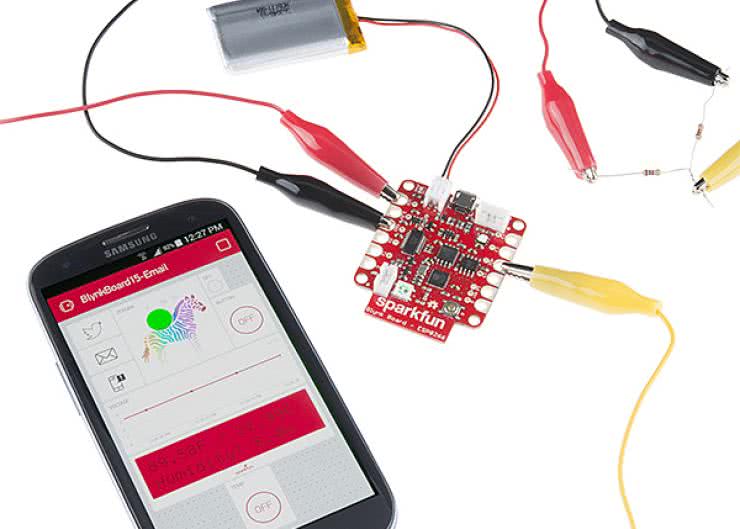Przedstawię przykładową platformę ułatwiającą tworzenie projektów IoT, którą jest Blynk. Jej sloganem reklamowym jest, że „można zamigać LED przez Internet w mniej niż 5 minut” i moim zdaniem to jest prawda.
Jak działa Blynk?
Zasada działania jest prosta – instalujemy specjalną aplikację na swoim smartfonie lub tablecie. Tworzymy tam projekt i wybieramy odpowiednią platformę uruchomieniową. Wgrywamy na nią program pobrany ze strony Blynka i po uruchomieniu nasz sprzęt może już być sterowany z telefonu. Oczywiście, jest to najprostszy przypadek. Możemy modyfikować przykładowe programy i dodawać tam, cokolwiek chcemy – obsługę sensorów temperatury, wyświetlacze itp. Pełną listę wspieranych platform możemy znaleźć na stronie http://docs.blynk.cc/#supported-hardware. Co ważne, wśród wymienionych platform są płytki Arduino oraz różne rozwiązania z procesorem ESP8266, który ostatnimi czasy zyskuje coraz większą popularność.

Rozpoczynamy
Pobieramy Blynka z GooglePlay lub iOS Store i uruchamiamy. Przywita nas okno jak na rysunku 1. Zakładamy nowe konto lub, jeśli już je posiadamy, logujemy się na nie. Po zalogowaniu się jest wyświetlana lista utworzonych projektów – mamy też możliwość tworzenia nowych. Będzie to nasz pierwszy projekt, więc klikamy Create New Project (rysunek 2). Nadajemy nazwę naszemu projektowi, wybieramy platformę sprzętową oraz to, w jaki sposób łączymy się z siecią, a następnie Create (rysunek 3).
Otworzy się główne okno robocze projektu pokazane na rysunku 4. W lewym górnym rogu mamy ikonkę powrotu. W prawym górnym kolejno: ustawienia (ikonka nakrętki), dodanie nowej kontrolki (ikonka plusa w kółeczku) poprzez Widget Box oraz uruchomienie (znaczek play). Poniżej widnieje przestrzeń robocza – to tu będziemy układać potrzebne nam komponenty.
Zapoznajmy się z ustawieniami – rysunek 5. W pierwszej sekcji możemy zmienić nazwę projektu. Następnie mamy opcję odnośnie do współdzielenia projektu z innymi osobami i możliwość wygenerowania linku do tego celu. Kolejną opcją jest zmiana platformy sprzętowej. Poniżej możemy wysłać na e-mail podany przy zalogowaniu klucz autoryzacyjny. Każdy projekt ma swój unikalny kod, który musimy także podać w programie – to z jego użyciem aplikacja komunikuje się z urządzeniem. Ten klucz jest jednocześnie zabezpieczeniem, że nikt nieuprawniony nie będzie wysyłał komunikatów w naszym imieniu. Mamy też możliwość ustawienia, aby ekran telefonu/tabletu nie wyłączał się automatycznie. Daje to możliwość zamontowania tabletu w łatwo dostępnym miejscu, jako panel sterowania inteligentnym domem. Ostatnie opcje to klonowanie projektu na inne urządzenie oraz możliwość jego usunięcia.

|

|

|

|
Za pomocą ikonki strzałki w lewym górnym rogu cofamy się do przestrzeni roboczej. Możemy teraz wcisnąć Play, ale po chwili otrzymamy komunikat „Device is offline” (urządzenie jest odłączone), co oczywiście jest prawdą. Zostanie wyświetlona ikona Stop – klikamy na nią. Teraz sprawdźmy, co znajduje się w Widget Box.
Na górze okna (rysunek 6) widzimy naszą „energię”. Blynk niestety nie jest całkowicie darmową aplikacją, każdy komponent kosztuje nas określoną ilość „energii”. Po jej wyczerpaniu nie możemy dodać ich więcej, a „energię” można dokupić. Nie znika ona jednak po skasowaniu kontrolki, a jest oddawana. Domyślnie mamy 4200 jednostek energii – wystarczy to w zupełności do średnio skomplikowanych projektów i żeby zapoznać się z platformą. Poniżej widzimy dostępne kontrolki wraz z ceną energii za ich użycie i ikonką informacji – po jej wciśnięciu wyświetli się dokładna instrukcja użytkowania wraz z przykładowymi kodami itp. Opis wartych uwagi komponentów znajduje się na końcu artykułu.
Ustalmy teraz, jaki cel chcemy osiągnąć – w ESP RELAY mamy dostępne 4 przekaźniki, więc utwórzmy 4 przyciski do sterowania nimi. Z Widget Boxa wybieramy Button – jest on wyświetlany na obszarze roboczym, jak pokazano na rysunku 7. Klikamy w niego, aby przejść do ustawień – widzimy je na rysunku 8. Możemy:
- Ustawić nazwę przycisku oraz jego kolor.
- Przypisać, czym ma on sterować, klikamy PIN i otwiera się nowe menu, jak na rysunku 9. Tutaj mamy 3 główne kategorie:
- Digital – sterowanie wyprowadzeniami cyfrowymi.
- Analog – osobna kategoria na wyprowadzenia, które mają także ADC.
- Virtual to zmienne, które możemy wykorzystywać w programie.
- Wybrać tryb przycisku – czy ma być chwilowy (zaświeca się tylko, gdy go trzymamy), czy bistabilny – kliknięcie oznacza zmianę stanu na przeciwny.
- Ustawić etykiety, które będą się wyświetlały w zależności od stanu przycisku.
- Skasować komponent i odzyskać dzięki temu energię.

|

|

|

|
W ESP RELAY korzystamy kolejno z wyprowadzeń o numerach: 13, 14, 5, 4. Ustawienia pierwszego przycisku wykonujemy w sposób pokazany na rysunku 8. Resztę analogicznie, ale z innymi wyprowadzeniami. Warto zauważyć, że Blynk nie pozwoli nam na przypisanie jednego doprowadzenia I/O do kilku przycisków – te zajęte zostaną oznaczone będą „busy” (zajęte), jak pokazano na rysunku 10. Po dodaniu przycisków dla wszystkich kanałów i ich przemieszczeniu otrzymamy efekt pokazany na rysunku 11.

- Nazwę sieci, z którą ma się połączyć nasz moduł.
- Hasło do sieci Wi-Fi.
- Token autoryzacyjny (wygenerowany przez Blynk).
Nie pozostaje nam nic innego, jak wgrać program na urządzenie, pamiętając, że trzeba je wcześniej wprowadzić w tryb programowania. Nie trzeba nawet ustawiać w kodzie pinów jako wyjścia – tym wszystkim zajmą się funkcje z biblioteki Blynka po połączeniu się z aplikacją.
Ostatnim krokiem jest uruchomienie aplikacji na telefonie przyciskiem Play – tym razem powinno nastąpić udane połączenie i możemy sterować przekaźnikami przez Internet. Zauważmy, że praktycznie nie napisaliśmy żadnego kodu do tego celu – wszystko zrealizowaliśmy z poziomu Blynka! Wykorzystaliśmy jedynie ułamek możliwości platformy. Pozostałe komponenty, o których warto wspomnieć wraz z przykładowymi zastosowaniami, to:
- Slider (suwak), za którego pomocą możemy sterować bezpośrednio wypełnieniem PWM wyprowadzenia, np. do ustawiania jasności lamp LED.
- Timer, dzięki któremu możemy ustawić włączenie/wyłączenie pinu o zadanej przez nas godzinie, np. do włączenia podświetlenia podwórza w nocy.
- Joystick to dwa połączone suwaki w formie analogowej gałki z kontrolerów do gier, np. do sterowania robotem.
- zeRGBra jest obrazkiem zebry, na którym możemy ustawić wybrany kolor, np. do sterowania podświetleniem lamp RGB.
- Value Display to wyświetlacz wartości z urządzenia, np. do pokazywania temperatury.
- LED to niewielki komponent symulujący diodę świecącą, np. do sygnalizowania napięcia występującego na wejściu.
- Gauge jest wskaźnikiem analogowym, np. do wyświetlenia temperatury.
- LCD to wirtualny wyświetlacz, na którym możemy pokazywać komunikaty tekstowe.
- Graph służący do rysowania wykresów.
- Video Streaming mogący posłużyć do podglądu obrazu z kamer internetowych.
- Twitter umożliwia wysyłanie powiadomień na Twittera.
- Notification umożliwia wyświetlanie powiadomień na telefonie, na przykład alarmów.
- Email służy do wysyłania wiadomości e-mail.
- GPS Trigger, za którego pomocą możemy stwierdzić, czy nasz telefon znajduje się w określonej lokalizacji, na przykład, gdy nie ma nas w domu, włączy światło, symulując obecność domowników.
Zachęcam do zapoznania się ze wszystkimi możliwościami Blynka. Chciałbym jeszcze zaznaczyć, że projekt jest cały czas rozwijany i ilustracje z artykułu mogą po czasie odbiegać od rzeczywistości.
Przemek Michalak
www.projektydmb.blogspot.com

 Zaloguj
Zaloguj